Eset service что это

Ekrn.exe - что это за процесс
Для начала дадим определение самому процессу. Ekrn.exe - элемент всем известного антивирусного программного обеспечения ESET. Отвечает непосредственно за реализацию сканирования как в фоновом режиме, так и с поддержкой графического интерфейса. Отсюда следует, что процесс не системный, но от этого не менее важный.
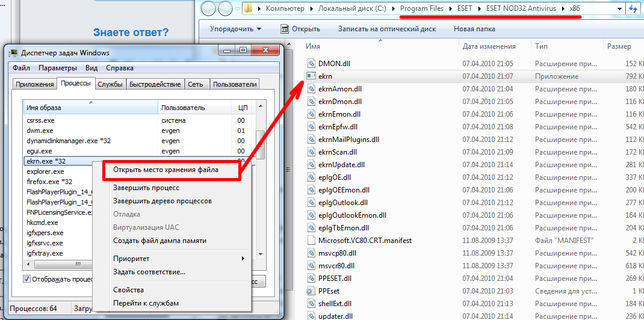
Его месторасположение
Мы выяснили, что за процесс - ekrn.exe, теперь давайте узнаем его месторасположение в системе. А находится исполняемый файл непосредственно в одной из папок программы, поэтому путь к нему может разниться у пользователей. Но конечная директория имеет название "x86" или "x64" (в зависимости от разрядности системы). Чтобы точно узнать нахождение файла, сделайте следующее:
- Нажмите Ctrl+Shift+Esc.
- В новом окне перейдите во вкладку "Процессы".
- Найдите приложение ekrn.exe.
- Нажмите ПКМ.
- Кликните по "Открыть место хранения файла".
Появится окно с файлом.
Как снизить нагрузку на систему
Способ 1: завершить процесс
Если вы не хотите полностью избавляться от процесса, вы его можете завершить на один сеанс. Делается это через "Диспетчер задач":
- Откройте утилиту.
- Перейдите на вкладку "Процессы".
- Найдите ekrn.exe.
- Выделите этот файл.
- Нажмите "Завершить процесс".
Теперь нагрузка на ЦП будет значительно ниже.
Способ 2: задать лимиты
Еще вы можете сделать все через настройки самой программы:
- Войдите в настройки ESET.
- Разверните список "Защита от вирусов. ".
- Выберите раздел "Защита файловой системы".
- Нажмите по кнопке "Настройка" в самом верху окна.
- В новом окне перейдите в раздел "Лимиты".
- Задайте параметры. Например, время проверки - 15 секунд, а максимальный размер - 80 МБ.
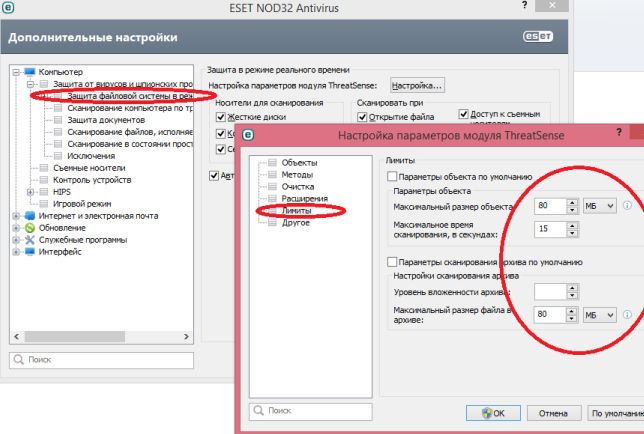
После этого антивирус продолжить работать, но нагрузка на ЦП значительно снизится.
Способ 3: отключить службу
Мы узнали, что это за процесс - ekrn.exe, как он важен для системы. Но если вы не хотите терпеть зависания Windows, то вы его можете отключить полностью:
- Откройте окно "Выполнить", нажав Win+R
- Впишите "services.msc" и кликните по "ОК".
- В появившемся списке служб найдите "ESET Service" и дважды кликните по нему.
- В свойствах выберите тип запуска "Отключено".
- Сохраните изменения.
Теперь процесс не будет запускаться при старте системы.
Способ 4: отключить запланированные задания
Есть еще один способ по поводу того, как не завершать работу программы, но снизить потребление ресурсов. Для этого в настройках отключите запланированные задания. Конечно, в таком случае программа сама не будет сканировать систему, но и мощности компьютера не будут затрачиваться.
При просмотре фоновых приложений в Диспетчере задач можно заметить процесс ekrn.exe, который интенсивно использует ресурсы системы даже в случаях, когда компьютер находится в режиме ожидания. Иногда нагрузка на процессор возрастает до 90%. Может возникнуть подозрение, что под этим файлом скрывается вредоносная программа.
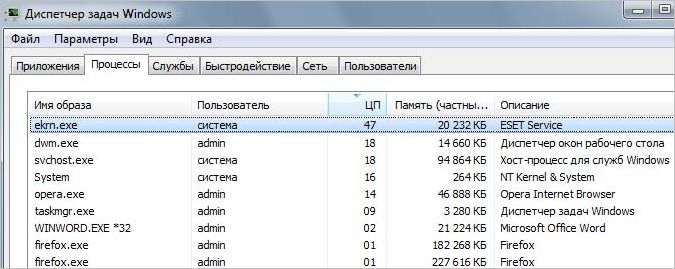
Что это за процесс?
Это компонент антивирусной программы ESET Smart Security и является исполняемым файлом службы ядра. Поскольку он не имеет никакого отношения к операционной системе Windows, его можно отключить или удалить, чтобы снизить нагрузку на процессор и другие ресурсы.
В общем, он запускает драйвер ядра системы защиты, который обеспечивает функционирование процессов безопасности, в том числе антивирусного сканера, брандмауэра, анти-фишингового ПО, системы обнаружения нежелательных приложений и защиты от вирусов-вымогателей.
Поскольку у процесса настроена задача автоматического запуска, которая запускает службу ядра вместе с Windows, совершенно нормально наблюдать его активность в Диспетчере задач. Но вызывает подозрение тот факт, когда ekrn.exe начинает грузить процессор и другие системные ресурсы, особенно в тех случаях, при которых не выполняет никаких ресурсоемких задач.
Является ли ekrn.exe безопасным?
Как уже отмечалось, ekrn.exe не несет никакой угрозы для системы. Напротив, это основная служба ядра, которая используется для запуска антивирусных проверок и поддержки функций защиты.
Но если процесс начинает нагружать систему нужно проверить, не скрывается ли под его именем вредоносная программа. Есть много случаев, когда вредоносные программы маскируются под системные процессы, чтобы избежать обнаружения комплектами безопасности. Поэтому нужно проверить, является ли он подлинным или нет.
В первую очередь нужно начать с проверки того, установлено ли родительское приложение. Если установлен антивирус ESET Smart Security, то, скорее всего, исполняемый файл подлинный. Но если никогда этот пакет безопасности не использовали, то имеете дело с вредоносным ПО.
Затем проверьте расположение файла. Для этого откройте окно Диспетчера задач сочетанием клавиш Ctrl + Shift + Esc.
Перейдите на вкладку Процессы и найдите в списке ekrn.exe. Щелкните на нем правой кнопкой мыши и выберите в контекстном меню пункт «Открыть место хранения файла».
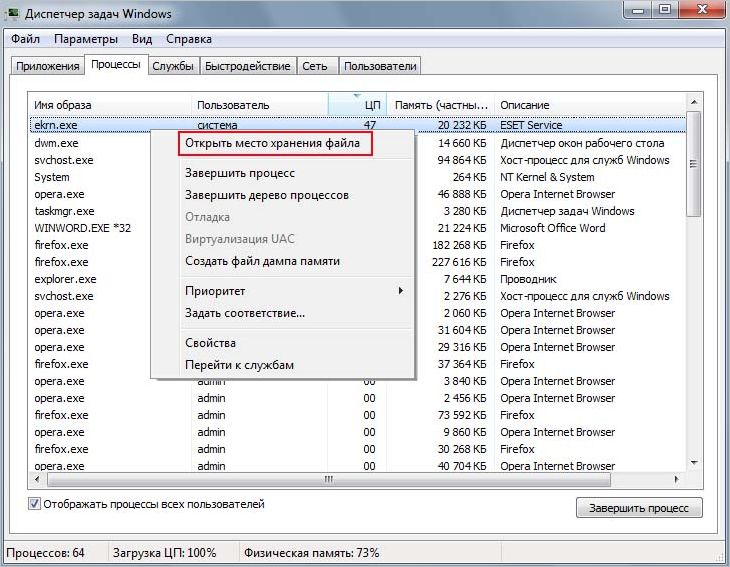
Если указанное расположение отличается от C:\Program Files (x86)\ESET\ESET NOD32 Antivirus или C:\Program Files (x86)\ESET\ESET Smart Security, либо другого каталога, который могли задать при установке антивируса, то, скорее всего, под ним маскируется вредоносный код.
Если обнаружите, что файл находится в системных папках C:\Windows или C:\Windows\System32, то нужно его проанализировать. Для этого загрузите ekrn.exe в каталог вирусной базы VirusTotal или в любой другой бесплатный эквивалент.

Перейдите на сайт VirusTotal, загрузите файл и дождитесь завершения анализа. Если угрозы не обнаружены, то с файлом все в порядке.
Что делать, если процесс заражен
Если в результате проверки обнаружили, что ekrn.exe не является подлинным компонентом ESET Smart Security, рекомендуется развернуть полное сканирование, способное идентифицировать и удалить все зараженные экземпляры, попавшие на компьютер. Таким образом, высокая загруженность системных ресурсов вызвана вредоносным кодом.
Как известно, вредоносные программы, которые маскируются под системные процессы труднее обнаружить. Поэтому нужно использовать мощный сканер безопасности, который способен решать подобные проблемы. Лучшей бесплатной альтернативой является утилита Malwarebytes. Полное сканирование позволяет удалить подавляющее большинство программ, которые избегают обнаружения, скрываясь под процессами.
Если Malwarebytes удалось обнаружить и удалить вирусную инфекцию, перезагрузите компьютер и проверьте активность ekrn.exe в Диспетчере задач. Если он продолжает грузить процессор, перейдите к следующему шагу.
Можно ли удалить процесс?
Если проблем с процессом не было обнаружено, но он продолжает чрезмерно потреблять ресурсы ОС, то попробуйте удалить ekrn.exe вместе с родительским приложением. При этом не будет затронута операционная система.
Имейте в виду, что можно удалить процесс только путем удаления родительского приложения. В противном случае ESET Smart Security восстановит ekrn.exe после перезапуска системы. Как только это сделаете, в качестве антивирусного пакета по умолчанию будет задействован Защитник Windows. Также можете попробовать заново установить ESET или воспользоваться другим сторонним антивирусом в случае проблем с высокой нагрузкой.
Откройте раздел «Удаления или изменения программ» командой appwiz.cpl, запущенной из окна командного интерпретатора Win + R.

В списке установленных приложений найдите ESET Smart Security. Щелкните на нем правой кнопкой мыши и выберите «Удалить».

Всем привет Сегодня у нас тема неизвестных процессов, а если быть точнее, то будем говорить о таком процессе как ekrn.exe, вот что это за процесс и откуда он взялся? А если он грузит винду, то что делать? В общем будем разбираться! Значит если вы видите, что у вас есть процесс ekrn.exe в диспетчере задач, то это означает, что у вас установлен антивирус ESET NOD32. Если вдруг у вас такого антивируса нет, а процесс ekrn.exe все равно есть, то это означает что у вас вирус, который маскируется под процесс антивируса! В таком случае срочно проверьте комп этой утилитой, срочно, 99% что это вирус!
Значит у меня антивирус ESET NOD32 установлен, смотрите, вот процесс ekrn.exe в диспетчере задач:

И еще видите, рядом с ним там сидит egui.exe? Ну, я думаю что вы уже поняли, что это тоже процесс от ESET NOD32. Тут у меня ekrn.exe не то чтобы уж страшно грузит проц, но все таки там в колонке ЦП, то там стоит цифра 47, ну то есть все таки как бы грузит проц наполовину примерно. Вы знаете, я конечно могу ошибаться, но почти любой современный антивирус может грузить проц только в том случае если он что-то делает. Просто так грузить проц антивирус тоже может, но это скорее всего какая-то ошибка и знаете, такое все таки редко встречается, вот у меня такого вообще не было.
Значит ребята, что за процесс ekrn.exe, то я думаю что это вы уже поняли, верно? Теперь по поводу того что он грузит винду, можно ли как-то эту проблему решить? Да, можно, как я уже писал, современные антивирусы могут грузить проц, если только что-то делают, это означает, что если проц грузится, то скорее всего антивирус проверяет комп на вирусы. Проверки есть разные, антивирус может проверять оперативку, файлы на диске, критические места, где могут быть вирусы, ну и все такое. Возможно что ekrn.exe может грузить процессор если антивирус обновляет сигнатурные базы, но лично я такого не замечал.
Итак, посмотрим, что именно в ESET NOD32 может грузить проц. Первое, это откройте антивирус, нажмите правой кнопкой по иконке ESET NOD32 в трее и там в менюхе выберите пункт Домашняя страница:

Потом откройте вкладку Сканирование компьютера и посмотрите что там, нет ли там запущенного сканирования. Вот пример, когда сканирование работает:

Кстати прикол, но когда я вам показывал ну вот что у меня идет сканирование, то потом когда я вот писал об этом, короче в это время антивирус нашел какие-то угрозы, прикиньте, вот смотрите:

Вот такой прикол, я просто совсем этого не ожидал! Так, что еще может грузить? В том же окне, ну где есть вкладка Сканирование компьютера, то там переходим на вкладку Настройка и нажимаем на кнопку Расширенные параметры:

Ну и теперь смотрите, у вас откроется окно Расширенные параметры, вот оно:

Значит что тут может тормозить? Это может быть защита в реальном времени, попробуйте отключить ее на время, вот где отключается эта защита:

Также причина может быть вот в этих функциях:


Это все вкладка Защита файловой системы в режиме реального времени. Извините, я конечно не могу вам ну прям все функции показать, которые могут тормозить, но думаю что примерно вы понимаете в чем может быть дело.
Теперь пойдем на вкладку Сканирование в состоянии простоя. Что вообще такое, это сканирование в простое? Ну это антивирус шуршит на диске, ищет вирусы, и происходит это в то время, когда компом никто не пользуется. А потом, если вы вернулись к компу, то он еще некоторое время может тормозить. Проверьте что у вас тут отключено сканирование в состоянии простоя, вот эта настройка:

Такое сканирование я не то чтобы советую отключать, вы просто можете его отключить, потом некоторое время за компом поработать, ну и потом сравнить, стало лучше или хуже
Ну это не все настройки, только некоторые, о всех писать нет смысла, ибо у всех причина может быть разная.. Так, идем дальше, я еще узнал, что процесс ekrn.exe может грузить систему из-за качалки uTorrent, ну тут нет ничего удивительного, почему? Потому что uTorrent если качает, то он постоянно обменивается данными с интернетом, постоянно на комп попадают новые данные, что-то отправляется, что-то принимается, ну и короче прикол в том, что все это в реальном времени проверяется антивирусом ESET NOD32. Что делать? Честно? Я не знаю точно что делать, но вам нужно пойти в настройки и там отключить такое как глубокая проверка файлов, эвристический анализ, можно попробовать добавить uTorrent в исключения ESET NOD32, об этом я писал вот здесь.
То, что проблему можно решить с тем что процесс ekrn.exe грузит винду, то ребята, это скорее всего решаемо, поверьте, и тут дело именно в настройках антивируса. Просто часто еще причина в том, что антивирус застопорился на каком-то файле, потому что его сложно проверить, ибо он большой и все такое, и вот в это время, когда антивирус пытается проверить файл, то в этом время комп может подтормаживать..
Можете вообще попробовать сначала удалить ESET NOD32, а потом снова установить. Как удалить ESET NOD32 я уже писал вот здесь, так что можете глянуть
Еще можно попробовать установить минимальный размер на проверяемый файл, это можно задать в разделе Защита файловой системы в режиме реального времени, ну то есть в настройках, а именно вот тут:


Привет друзья В этой заметке рассмотрим что это за процесс ekrn.exe и что делать если ekrn.exe грузит систему, скажу сразу, что обычно у пользователей это не вирус. Нет, конечно вирус может маскироваться под такой процесс, это не исключено, но в большинстве случаев тут виноват как раз не вирус, а антивирус!
А именно ESET Smart Security, то есть целый комплекс для обеспечения безопасности на компьютере, а в итоге еще добавляет проблем ко всему прочему! В общем порывшись в интернете по поводу загрузки процессора такой штукой как ekrn.exe, пришел к выводу, что это всю случается при одних и тех же обстоятельствах. Так что тут нужно винить разработчиков Eset, что они не устраняют этот баг!


Итак, как можно решить проблему? Заходим в настройки Eset и там открываем ползунок Компьютер > Защита от вирусов и шпионских программ > Защита файловой системы (как-то так, в зависимости от версии название может быть другое), и вот тут устанавливаем свои лимиты, например максимальный размер 80 мб и время проверки 15 секунд:

В любом случае, чаще всего причина именно в том, что Eset постоянно что-то проверяет, потому что постоянно что-то новое появляется, знаете о чем это я? При активно работающем торренте, ekrn.exe спокойно может грузить систему! Тут можно поменять торрент клиент (я советую uTorrent, BitComet) или отключить опции в самом Eset, но тогда снизится безопасность системы.

Еще один момент, может также помочь! В настройках Eset вы можете отключить запланированные задания, тогда проверка не будет выполнятся автоматически, придется вручную ее запускать, но зато при этом сканироваться файлы не будут тогда, когда вы что-то важное делаете за компом. Вот картинка для наглядности:

Читайте также:


